Как настроить роутер Asus самостоятельно
Сетевая техника производства тайваньского концерна ASUS благодаря своему высокому качеству и доступной цене завоевала большую популярность у российских пользователей. Однако интерфейс роутеров этой компании для интернета на дачу в Санкт-Петербурге часто заметно отличается от привычного отечественным юзерам интерфейса техники китайских производителей. Поэтому стоит выяснить, как настроить роутер ASUS через административную панель.

Краткий обзор моделей
Беспроводные маршрутизаторы ASUS для интернета обладают обширным функционалом и возможностями. Модельный ряд сетевых устройств компании за исключением отдельных моделей имеет похожие характеристики, что позволяет применять общую схему настройки роутера ASUS ко многим моделям.
От большинства аналогов бюджетного сегмента роутеры ASUS отличаются такими характеристиками:
- наличие гигабитных портов;
- наличие портов USB;
- работа в 2 частотных диапазонах;
- 2 двухъядерных процессора;
- поддержка стандартов 802.11n, 802.11ac.
Два ядра в процессоре обеспечивает пользователя стабильным интернет-соединением на высокой скорости.
Отдельные модели сетевых устройств ASUS содержат встроенные ADSL модемы, которые для подключения к интернету для бизнеса используют телефонную линию. Подобные устройства отличаются надежностью, стабильностью работы, а также возможностью выхода в глобальную сеть без ущерба для телефонной связи.
Подключение и подготовка к работе
Для получения доступа к административной панели роутера нужно правильно подключить компьютер к оборудованию.
Соединение устройств выполняют 2 способами:
- с помощью кабеля;
- через беспроводную Wi-Fi сеть.
Для реализации кабельного подключения нужно:
- подсоединить блок питания к подходящему разъему;
- кабель провайдера подсоединить к порту WAN;
- один конец патч-корда вставить в LAN-порт роутера;
- второй коннектор подсоединить к разъему сетевой карты на ПК.
Для подсоединения телефона или планшета к беспроводной сети нужно:
- на мобильном устройстве включить Wi-Fi;
- активировать поиск доступных сетей;
- в сгенерированном списке найти подключение с именем, повторяющим название роутера;
- подключиться к нему.
По умолчанию производитель не использует код доступа, что упрощает процесс подключения. Рассмотренные варианты подключения применимы для всех роутеров Asus wireless.
Где скачать прошивку
Обновление прошивки позволяет повысить качество соединения, расширить функционал устройства, а также избавить ПО от багов. Для скачивания новой версии прошивки профессионалы рекомендуют использовать только официальный сайт производителя или авторитетные источники.
Процесс скачивания новой версии ПО с официального портала включает такие шаги:
- Выяснить точную модель роутера и сведения о текущей версии прошивки.
- Зайти на официальный интернет-ресурс производителя.
- В строке поиска вписать модель устройства.
- Из предложенного списка прошивок выбрать свежую версию ПО и нажать кнопку Driver & Tools.
- В строке OS выбрать значение Other.
- Нажать кнопку Firmware.
После ознакомления активируют скачивание файла на ПК. Загруженный архив надо распаковать и приступить к переустановке прошивки.
Вход в настройки
Перед тем как настроить роутер ASUS, нужно войти в веб-меню устройства.
Для этого нужно:
- В адресной строке интернет-обозревателя указать адрес 192.168.1.1.
- На странице авторизации пользователя ввести корректные значения имени и пароля.
- Перейти к настройке необходимых параметров.
По умолчанию производитель использует буквенную комбинацию admin для логина а пароля. В отдельных моделях устройств ASUS эти значения могут отличаться. Уточнить нужные сведения можно на информационной наклейке, расположенной на нижней панели маршрутизатора. Тут же находится пароль от беспроводной сети.
Автоматический режим настройки
При первой настройке оборудования пользователю нужно использовать удобную автоматическую настройку, которая предполагает минимальное вмешательство владельца в конфигурацию.
Алгоритм автонастройки роутера выглядит так:
- Изменение данных авторизации. На этом этапе пользователь может изменить стандартные значения логина и кода доступа к веб-меню устройства.
- Смена имени и пароля беспроводной сети. Пользователь может по своему усмотрению задать имя Wi-Fi сети, которое будет отображаться в списке доступных подключений. С целью повышения безопасности специалисты рекомендуют придумать индивидуальный код доступа к своей сети.
- Проверка изменений. После автоматической перезагрузки роутер выполняют проверку сохраненных данных. После этого нужно повторно подключиться к беспроводной сети и зайти в веб интерфейс маршрутизатора, используя новые данные авторизации.
Если ваш провайдер не предоставляет IP автоматически, настройку доступа к интернету в Ленинградской области придется выполнять вручную. Настроить дополнительные функции девайса, включая родительский контроль, также можно только вручную.
Ручной режим настройки
Если провайдер использует статический IP, для корректной настройки полезно знать тонкости самостоятельной настройки роутер ASUS. Российские провайдеры, в том числе Ростелеком, Билайн и МГТС,
используют такие типы подключения:
- PPPoE;
- PPTP;
- L2TP.
Во время настройки оборудования пользователю нужно знать, какой именно протокол использует провайдер для подключения.
Настройка протокола выполняется так:
- на странице настроек выбрать подходящий тип подключения;
- указать логин;
- вписать верное значение пароля.
Данные учетной записи находятся в договоре, заключенном между поставщиком услуг и абонентом. В случае его отсутствия нужные сведения можно выяснить, позвонив по телефону горячей линии своего провайдера или посетив его официальный сайт.
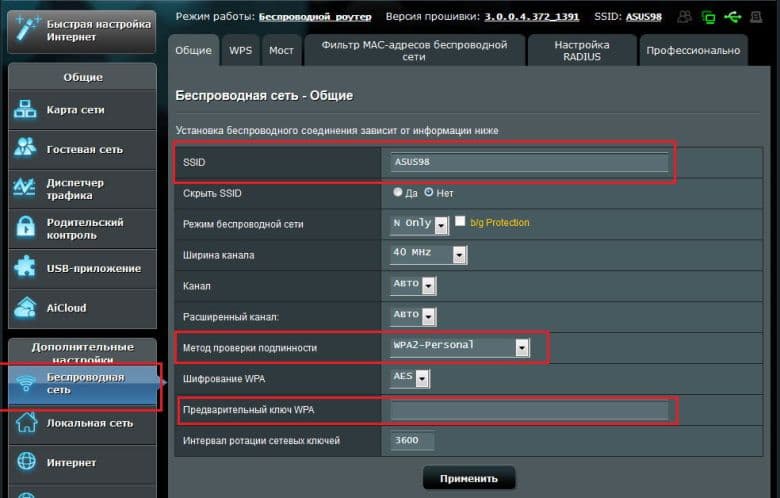
Настройка беспроводной Wi-Fi сети
Для настройки Wi-Fi соединения придерживаются такого алгоритма действий:
- Зайти в раздел «Беспроводная сеть».
- Открыть вкладку с общими настройками.
- Выбрать приоритетный диапазон частоты.
- Придумать и вписать имя сети.
- Выбрать тип шифрования WPA – WPA2-PSK.
- Придумать и вписать уникальный пароль от сети.
В этом разделе собраны базовые параметры, которые позволят правильно настроить Wi-Fi сеть роутера ASUS. Для продвинутых пользователей производитель создал раздел профессиональной настройки, позволяющий создавать уникальную конфигурацию.
В этом разделе можно изменить такие параметры:
- таймер отключения сети;
- ограничение доступа определенным устройствам;
- родительский контроль.
Ограничить доступ можно с помощью функции фильтрации МАС-адресов. Пользователь может создать список локальных адресов нежелательных клиентов по своему усмотрению.
Возможные проблемы и пути решения
Во время настройки роутеров ASUS пользователи могут столкнуться с проблемами, разрешить которые можно так:
- перезагрузить устройство;
- установить новую прошивку;
- проверить корректность подключения техники.
Если ничего не помогает, выполняют сброс настроек на заводские с помощью кнопки RESET, которая «утоплена» в корпусе девайса. Это позволяет «забыть» все произведенные на устройстве настройки. После сброса и перезагрузки устройства пользователю надо перенастроить его работу.

 Все статьи
Все статьи
 Оставить отзыв
Оставить отзыв






